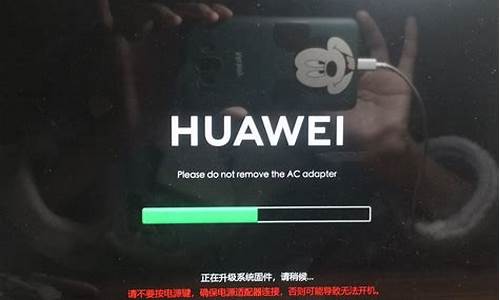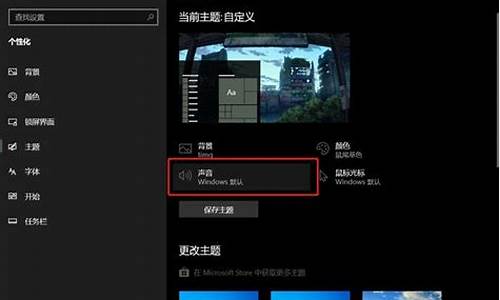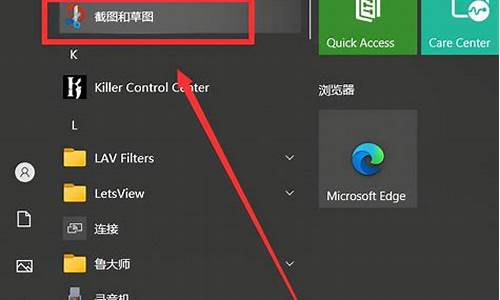声卡跟电脑系统有啥区别-电脑声卡和什么有关系
1.电脑没声音怎么调出来
2.声卡和显卡属于什么设备
3.电脑没有声卡怎么办?
4.下边这些那个是声卡啊 我的电脑麦克风没有声音 重装系统后就这样了 以前不是这样 台式机还用装声卡么?
电脑没声音怎么调出来

电脑 没声音 怎么调出来你知道吗?电脑没声音怎么回事,有很多用户也会在网上提出电脑没有声音怎么办?出现电脑没有声音的原因很多,一起来看看电脑没声音怎么调出来,欢迎查阅!
电脑没有声音的解决 方法
一、如果电脑没声音,请先检查电脑桌面右下脚任务栏里是否有声音控制图标。
电脑桌面声音图标,如图,如果有这个图标说明声卡安装在电脑上是没有问题的。用鼠标左键单击这个声音控制图标,会出现声音音量调节开关控制窗口,看是否将音量被调到最低,是不是设置成了静音,以前帮不少新手朋友处理电脑没声音的时候很多都是要么将声音调到了最低,要么是勾选了静音,导致了电脑没声音,这是新手朋友们经常会犯的低级错误。
倒三角--自定义,然后点击“打开或关闭系统图标”。
看到音量的图标了吗?看到你就成功了,将后面的行为选择为打开,就可以看到右下角的音量图标已经出来了。
打开之后再检查下,音量是否调好和是否点了静音,休正之后电脑一般就有声音了。
二、硬件检查。电脑没声音请先检查你的音响或耳麦是否有问题,是否将音响或耳麦音频线与电脑连接良好,接口是否插对了。
新手很多不知道应该插哪个孔,使用音响或耳麦的时候因为将音频线与电脑连接错误导致没声音的,这在现在看来也是很低级的错误,都没插对又怎么能有声音?以前刚用电脑的时候,以为后面的两个孔可以随便插,后来才知道,原来一个是音频输入,一个是音频输出,插耳机或者音响当然就要插在音频输出的接口啦~其实也不难,在接口的地方都有图标,很明显,可以按照标识的图标对号入座就简单多了,当然更直接的方法是问人或者请人帮忙了。如果以前电脑有声音现在没声音了检查耳麦或音响是否损坏,可以拿个好的试试。
都会有2对音频接口,分布在机箱前面与后面,所以如果前面的接口没用可以试试后面的插口。因为有的电脑安装人员可能会忘记了接主机前面的插口信号线到主板。
三、驱动检查。查看电脑声卡驱动是否安装正常或者是需要更新
以前经常遇到电脑系统重装后导致电脑没声音的情况,这种情况多数是电脑声卡驱动没装好或不兼容导致的,解决办法是找到电脑声卡对应的驱动程序安装即可。可以在设备管理器中查看声卡驱动是否安装正常:
在桌面计算机图标上右键点击,弹出的对话窗中选择“管理”。
在弹出的窗口中选择“设备管理器”,找到音量控制图标
设备管理器
音量控制
电脑没什么问题,所以截的图也是比较正常的,声卡驱动安装正常。在网上找了一张不正常的图做了下对比,大家可以参考一下。
声卡驱动安装不正常应该是这样的,声卡设备上有**感叹号!
如果声卡驱动中有感叹号,说明当前系统中的硬件驱动没有满足电脑的驱动,解决办法可以是重新安装驱动,可以直接使用第三方软件来安装驱动,目前的第三方软件也比较多,大家可以自己百度一下,这里就不做介绍了。
当然,你也可以直接上百度搜索你对应的声卡驱动的官方网站,上下载。这当然就需要你对自己的声卡比较了解了,这里跟大家介绍一下,如何查看自己的声卡的品牌型号。
方法一: 开始 -- 运行-- 输入:dxdiag命令 -- 确定 就可以打开Direct X硬件诊断工具,之后选择 声音 就可以看到声卡型号了。
方法二:直接使用第三方软件来查看。当然了,如果用这种方法来查看,那还不如干脆直接使用第三方软件给你的电脑检测重新安装驱动吧。
安装方法这里简单介绍下。
右键单击 上上图中所示的**感叹号,点击重新安装驱动---选择从列表安装---选择下载声卡的路径--后面一路确定就完成安装了。
注意:虽然使用此方法同样可以安装驱动,不过对于新手来说,还是建议直接使用第三方软件,方便快捷无后顾之忧!
四、其他原因(一般很少发生)
如果声卡不是集成声卡,接着打开机箱,检查声卡是否安装好。如果没有安装好,重新安装后,开机测试即可;如果声卡已经安装好,接着将声卡拆下,然后清理主板声卡插槽及声卡上面的灰尘(特别要检查金手指是否有霉点等),清洁后,再重新安装好,一般故障即可排除电脑没声音。不过现在的电脑绝大部分都是使用的集成声卡,极少还用着独立的声卡了,所以这个问题基本上不会发生了。
还有的原因就是电脑声卡损坏,电脑音频输出接口损坏等,这些情况一般很少发生,如果你遇到了,那么也只能拿去专业电脑维修店检测维修了。
声卡驱动不正常,显示有**感叹号
声音控制如果电脑桌面上找不到上面的音量控制图标,可能是驱动问题,驱动问题看下面就知道怎么解决了,有的是没显示出来,让它显示出来的办法如下:
点击右下角的倒三角形,在弹出的窗口中选择自定义。
电脑没有声音怎么办
第一步:先检查一下耳麦或者音箱是否损坏,把耳麦或者音箱放到别的电脑上试试。
第二步:耳麦或者音箱没事,那就进入到控制面板里面的设备管理,点击属性-硬件-设备管理器,看下声音游戏控制器 下有没有叹号或者问号,如果有就代表驱动错误,可以双击来解决。
第三步:如果没有叹号或者问号,可以试试上网下载一个驱动精灵,更新声卡驱动。
第四步:如果还没有可以进入Realtek晰音频设置来看看,控制面板-REALTEK 音频管理-音效I/O-右边的X符号接头设置-OK。
电脑没声音的原因
一般电脑没有声音大部分有几个原因:
1.喇叭接错孔位;
2.音量切换成静音或调整太小声;
3.没有安装音效驱动程式或音效驱动程式异常;
4.主机板内建的音效功能被关闭 。
首先,电脑无音看似简单,其实有时问题比较复杂,既涉及到硬件方面的问题又涉及到软件方面的问题。因此,要先查明原因,看是软件还是硬件出了故障,然后针对问题对症下药。千万不能原因不明,就乱捣一气,搞不好会把系统弄瘫痪,麻烦就大了。
电脑声卡设置在哪里1、首先打开控制面板,然后找到并点击“Realtek晰音频管理器”项;
2、或者可以打开控制面板,然后点击“硬件和声音”选项;
3、之后就可以同样也看到“Realtek晰音频管理器”项了,只要双击打开就即可设置了哦。
查看是否处于静音状态
检查电脑是否处于静音状态,观察任务栏右下角的小喇叭图标,看看小喇叭上面是否显示红色的圆圈,如果是,那么点击小喇叭,在弹出的音量控制菜单中,将静音前面的钩去掉,同时将音量控制台往上,尽量开大声一点,有助于判断问题所在,解决电脑没声音的问题。
查看插头 检查音频连接线是否出现明显的断裂或异常第三步,如您使用的是外接音响,检查外接音响是正常工作,打开外接音响系统,将音量开大一些,找到音响连接电脑的音频输入插头,用手触碰插头的金属部分(一般电脑外接音响的供电电压在24伏以下,所以这样做是安全的),如果音箱发出滋滋的噪声,说明音响系统工作正常。
查看耳机 如您使用的是耳机,将耳机插到其他设备上,判断耳机是否完好第五步,检查播放器音量是否处于静音状态或音量过小。
检查声卡驱动程序 右键点击我的电脑,点击属性,在弹出菜单中选择硬件,打开设备管理器,展开声音、和游戏控制器前面的 +号,看看这里面是否出现**的感叹号或问号,再检查整个设备管理器窗口中是否有关于音频字眼的**问号出现,如果有,说明缺少声卡驱动程序或驱动程序出现问题,百度搜索驱动精灵,下载安装驱动精灵,根据提示安装好声卡驱动程序,便可以解决电脑没声音的问题(网上关于怎么安装声卡驱动的教程,电脑知识网我觉得对新手来说过于复杂,实际上使用驱动精灵安装声卡驱动的方法非常简单、准确,根本没有必要去查看声卡型号之类的,全程傻瓜式操作,所以电脑知识网我并没有对手动安装声卡驱动做过多的解释),电脑没声音普遍是因为声卡驱动程序出现问题导致的。
查看音量图标 但任务栏右下角不显示音量图标(小喇叭图标)的解决办法打开控制面板,双击声音和音频设备,在弹出的属性菜单中,在将音量图标放入任务栏前面打钩,即可。
检查声卡步骤1:借助鲁大师进行查看电脑声卡的具体品牌型号。
步骤2:如下图所示,点击“首页”右边的“硬件检测”,软件便可自动检测并显示你的电脑硬件信息(“声卡”的型号也在其中)。
ps:另一种查 看声卡驱动的方法:开始 -- 运行-- 输入:dxdiag命令--确定就可以打开Direct X硬件诊断工具,之后选择 声音就可以看到声卡型号了。
步骤3:在百度搜索声卡驱动下载安装即可。
步骤4:单击如图2中所示的**感叹号,点击重新安装驱动---选择从列表安装---选择下载声卡的路径--后面一路确定就完成安装了。
电脑没声音怎么调出来相关 文章 :
★ 电脑没有声音怎么办?电脑没声音要如何修复?
★ Win7电脑没有声音怎么办?解决方案是什么?
★ 电脑突然没声音该如何处理
★ 台式电脑没声音?怎么办?
★ 我的电脑没声音怎么弄出来
★ 怎么设置电脑为无声
★ 台式电脑没声音怎么解决
★ 电脑如没有声音要怎么办
★ 电脑放歌没声音要怎么处理
声卡和显卡属于什么设备
声卡和显卡属于输出设备的一种。
输出设备用于接收计算机数据的输出显示、打印、声音、控制设备操作等。也是把各种计算结果数据或信息以数字、字符、图像、声音等形式表现出来。常见的输出设备有显示器、打印机、绘图仪、影像输出系统、语音输出系统、磁记录设备等。
扩展资料:
输出设备的作用
输出设备是对将外部世界信息发送给计算机的设备和将处理结果返回给外部世界的设备的总称。这些返回结果可能是作为使用者能够视觉上体验的,或是作为该计算机所控制的其他设备的输入:对于一台机器人,控制计算机的输出基本上就是这台机器人本身,如做出各种行为。
输出设备的功能
输出设备的功能是将内存中计算机处理后的信息以能为人或其它设备所接受的形式输出.
电脑没有声卡怎么办?
问题一:我电脑没声卡怎么办啊? 分两种情况:
1、如果是声卡是集成在主板上的话只要把驱动装正确就可以了。正确与否可以通过如下方式查看:我的电脑――右键――管触――设备管理器,如果没有**的问号说明所有的驱动都已安装完毕。建议通过驱动精灵自动来搜索安装最正确的驱动。
2、如果主板上没有集成声卡就需要单独购买了,买的时候一般都会配驱动盘的。安装时要注意别插错位置了。
不过现在的主板一般都集成有声卡,你主要针对第一种情况来检查看看。
问题二:电脑没有声音了,可能是声卡掉了,怎么办? 考虑下是否电脑染了,如果不是,你找下声卡的驱动,给声卡以前的驱动删除掉在重新安装下看好用不,如果不好用,就去在买个声卡吧.现在声卡也不贵买个一般的就好,新的40多块钱.2手的20块钱左右吧.建议买个新的吧.呵呵.回来装到PCI的接口上,然后启动计算机系统会自动检测到你的声卡的,然后你给驱动程序在装一下,重启电脑后就有声音咯!~~~嘿嘿!~~~
问题三:电脑系统重装后没有声卡怎么办? 下载安装驱动精灵,运行它,驱动精灵会为你自动寻找驱动程序,按提示操作锭可。如果不行,也可能是声卡坏了,建议更换。
问题四:电脑没有声卡,也没有音频设备怎么办? 没有音绩设备原因:
一.声卡没有固定牢固,或者声卡已经损坏
二.由问题引起的, ,某些安全杀毒软件在查杀的时候会把被木马感染的系统文件当做查杀,而不给与修复造成的,例如dsound文件。
三. 声卡驱动有关的程序被破坏或驱动程序安装失败。
四.音频设备服务被禁用。
没有音频设备解决办法:
一.检测一下声卡是否插好或者损坏,如果您不会操作,建议您拿到专业维修站去。
二.检查电脑是否中木马,建议使用金山卫士进行木马查杀。
1、进入主界面进入查杀木马
2、然后点击快速扫描即可
三.如果声卡本身没有问题,看看设备管理器中有没有音频设备,以及声卡的驱动是否安装成功。
您可以试用金山网络最新产品金山装机精灵。
1.安装金山装机精灵后,点击 “装驱动” 右侧的立即开始
2.打开“装驱动”界面,装机精灵为您自动检测未安装的声卡驱动程序,点击“安装”;同时会检测已损坏的硬件驱动设备,点击“修复”,以确声音图标恢复过来;
四.可能是系统服务停止导致“没有音频设备”。
1. 点击桌面右下角开始,找到“运行”
2. 输入services.msc并回车,打开服务
3. 找到windows Audio服务,右键点击,查看属性
4. 将启动类型设置为“自动”,点击服务状态下面的“启动”按钮。
问题五:我电脑没有声音了,说什么声卡没设置好。怎么回事? 看看声卡硬件还在不在,我的电脑-右键-管理-设备管理器,右边有声音的硬件信息,如果打×就是没有驱动了,如果不显弗的话,就是硬件脱落。没有驱动就装个匹配的声卡驱动
问题六:电脑开机时声卡没驱动怎么办? 你好:就当前来看应该是你的驱动或者系统有问题:因为电脑开机不能调用声卡驱动。这样就是声卡驱动的问题。你可以卸载重新安装。如果你确定声卡没有问题就检测一下系统,开机按F8看能否进去如果能进去就说明系统没有问题
不明白请留言
问题七:电脑无声音,小喇叭不见了,检测不到声卡怎么办 在设备管理器里面将声卡驱动卸载(一般是high definiton audio,川击卸载),然后再用驱动盘安装声卡驱动(这是最理想的声卡驱动),如果没有的话就用驱动精灵下载吧,会自动匹配。安装后会提示重启。重启即可。
问题八:电脑上没有声卡驱动,怎么安装? 用驱动精灵装声卡驱动
1、从网上驱动之家、天空软件站等网站下载“驱动精灵2014”,下载后打开,点击“Dri……”解压安装。
2、开机上网,打开驱动精灵2014,点击“驱动程序”。
3、点击左上角”标准模式”-点选左下角”推荐更新驱动”或“全部驱动”,在中区面显示可更新的硬件驱动。
4、选择要更新驱动的硬件“声卡”,打“下载”。
5、显示下载进度,完成后,打“安装”。
6、以下按提示要求安装,点击“完成”,重启电脑。
7、注意,以上操作都要要在连网的情况下进行。如果用户过多,线路忙,安装受阻,可过一会打开驱动精灵再装。
问题九:电脑没有声音了,显示声卡没驱动,怎么办 一、首先确定是不是硬件造成的
检查电脑声卡硬件设备、音箱等设备是否损坏,连接线是否正确插好,取下声卡,用橡皮擦金手指,再插紧,看问题是否解决,如果你还有另一台电脑,建议拿到另一台电脑尝试硬件是否损坏。
二、是否正确安装声卡驱动
1.右击 “ 我的电脑 ” ---- 属性 ” --- 硬件 ” ---- 设备管理器 ” 展开 “ 声音、和游戏控制器 ” 看前面有没有**的感叹号,如果有,说明缺声卡驱动,没有,说明该声卡驱动能正常使用,右击声卡,选 “ 卸载 ” 将其删除。
2.如何知道声卡型号 不知道声卡型号,看展开的声音、和游戏控制器 ” 下的那一串字符和数字就是声卡型号,也可 在“ 开始 ”菜单中 运行 ”里, 输入 dxdiag, 电脑没有声音是所有网民最烦恼的一件事。打开 “ DirectX 诊断工具 ” 声音,从打开的界面中找。
3.光盘装置 将声卡的驱动光盘放入光驱,右击 “ 声音、和游戏控制器 ” 下的号选项,选 “ 更新驱动顺序 ” 打开 “ 硬件更新向导 ” 选 “ 仅这一次 ” --- 下一步 ” --- 自动装置软件 ” -- 下一步 ” 系统即自动搜索并装置光盘中的声卡驱动程序,如果该光盘没有适合你用的声卡驱动,再换一张试试,直到完成。
4.下载驱动软件装置
下载声卡驱动的网站不少,简便的方法是是去访问综合大型网站主页,把你声卡型号输入到搜索 ” 框中,点击 “ 搜索 ” 按钮,从打开的界面中,选你要下载驱动的网站。 搜索时一定要安装金山卫士上网防护软件,以免因电脑没有声音怎么回事的问题导致进入钓鱼或者挂马站点引起电脑中毒。
三、查看电脑是否中木马
首先使用金山卫士进行木马查杀,排除是否是木马引起的 。
使用方法
1、进入主界面进入查杀木马
2、然后点击快速扫描即可
四、系统配置问题
1.双击任务栏的小喇叭图标,弹出“音量控制窗口”,鼠标单击“选项”标签------------选择“属性”。
2.在“显示下列音量控制”中勾选“音量控制”和“波形两个选项”,单击确定即可。
3.左击电脑桌面任务栏音量图标看是否点击成静音了音量是否调到最小了。
五、进我电脑的硬件设备管理器 右击声卡 ― 属性 -- ― 看有没有冲突,有进 BIOS 通过设置解决。建议参考各类硬件说明书解决电脑没声音怎么回事。
按照我的方法操作解决问题,不行再问我。
下边这些那个是声卡啊 我的电脑麦克风没有声音 重装系统后就这样了 以前不是这样 台式机还用装声卡么?
如果在 设备管理器 中能看到这个,就说明声卡驱动是有的!你再仔细看看你的声音设置里对麦克风的设置,我曾经也遇到过同样的问题,重装系统后音响有声音,但是麦克风没效果。后来发现是在声音设置里关闭了麦克风!
声明:本站所有文章资源内容,如无特殊说明或标注,均为采集网络资源。如若本站内容侵犯了原著者的合法权益,可联系本站删除。